如何理解及设置白平衡?
点击下方卡片,关注“新机器视觉”公众号
视觉/图像重磅干货,第一时间送达
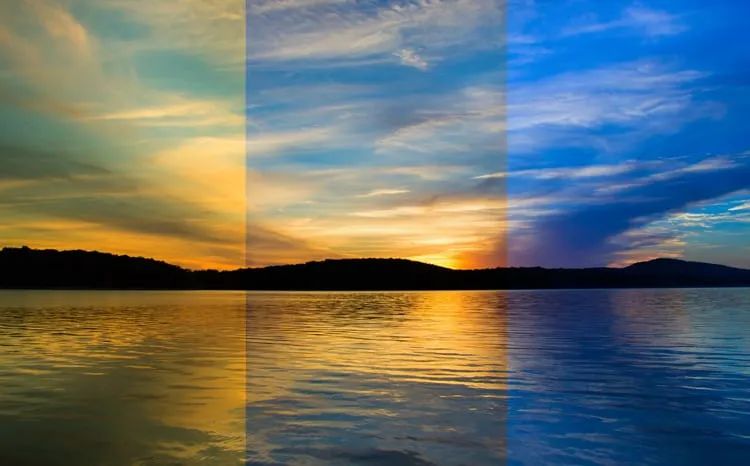
所有的光都是有颜色的,我们没有注意到是因为眼睛可以非常快适应,而在拍摄时数码相机每次都会拾取不同的颜色,简而言之,这可以校正某些照明条件导致的偏色,目的是调整数码相机的色温,使白色看起来像中性白色,如果不调整照明条件,则图像的颜色可能显示为橙色或蓝色。
要完全掌握摄影的概念,您需要了解色温,这是可见光的特征。
某些光线的颜色温暖。例如,考虑一下烛光及其发出的暖光,相反,其他光线很酷,看起来更蓝,一个阴天或阴暗的日子会导致你的照片看起来更蓝,进行校正可以使我们的图片使这些颜色看起来正常,这是此设置的全部目的。
与此设置关联的不同色温值,这些是开尔文刻度的度数,刻度范围从大约2000K(这是一个非常温暖的光线或黄色值)到大约9000K(这是一个非常凉爽的颜色或蓝色阴影)。
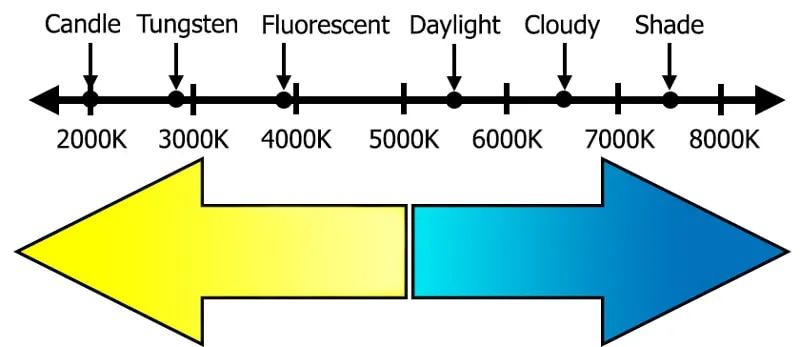
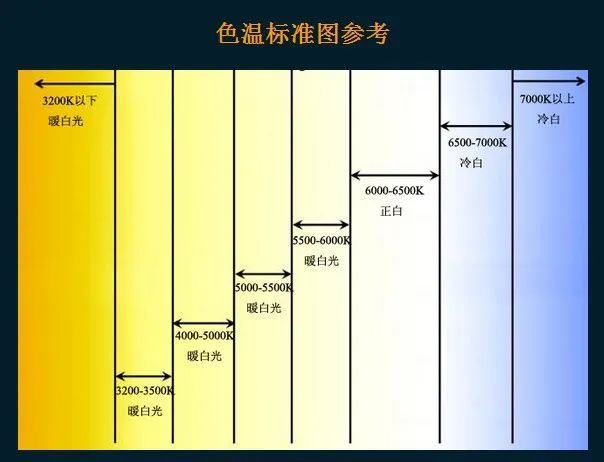
除了色温标度外,白平衡设置还可以是图像的绿色或红色(洋红色)程度,这称为色调。
处于荧光灯下时,图像会显示淡淡的蓝色,在钨丝灯下拍照时,图像变成黄色或橙色阴影。
每个光源具有不同的色温,当您在正午的阳光下拍照时,图像中的颜色看起来最接近“真实”颜色,同时,数码相机具有传感器,可以测量蓝色,绿色和红色光谱中的颜色。
在荧光灯照明的情况下进行人像数码摄影,则图像将呈现出较亮的蓝色,另一方面,尝试在钨丝灯泡下拍照时,会出现橙色阴影。
在数码相机中正确获得白平衡,可以通过三种方式在相机中设置白平衡。
RAW拍摄,有更多选择和宽容度,将其设置为拍摄RAW文件,以后再进行设置会比较容易。
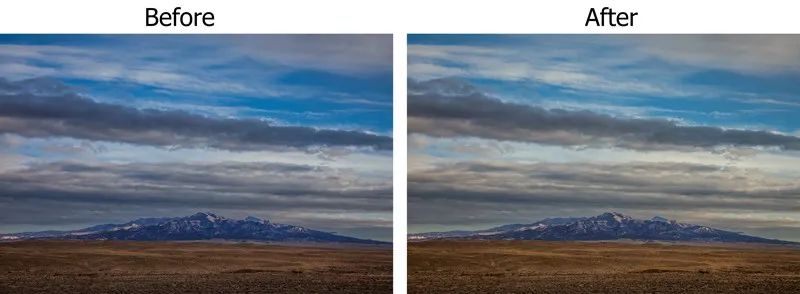
在数码相机中设置此设置的最简单方法是进入相机菜单,并将白平衡设置调整为“自动”。
如果拍摄时需要四处走动并需要处理光线变化,那么自动白平衡将是理想选择,使用自动设置,将对图片的某些控制权转让给了相机,使用Auto是一个非常可行的选择,有两个原因:
(1)数码相机在大多数情况下会正确(或非常接近)。
(2)即使相机没有调整想要的白平衡,在Lightroom(或Adobe Camera Raw,Photoshop)中进行调整也是可以的。
使用预设
在相机中设置白平衡的第二种方法是使用相机预设中的白平衡菜单,相机有标记为“白炽灯”,“晴天”,“阴天”等的设置,只需选择最适用的设置即可。
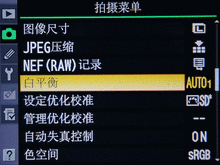
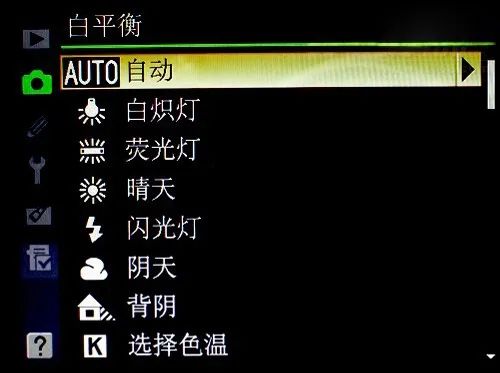
我会经常使用自动白平衡,因为我在拍摄时会经常移动,并且通常会遇到光线变化的情况,但是如果在光线稳定的地方拍摄,使用预设就会带来很多好处,可以避免在自动模式中选择完全不合适的白平衡。
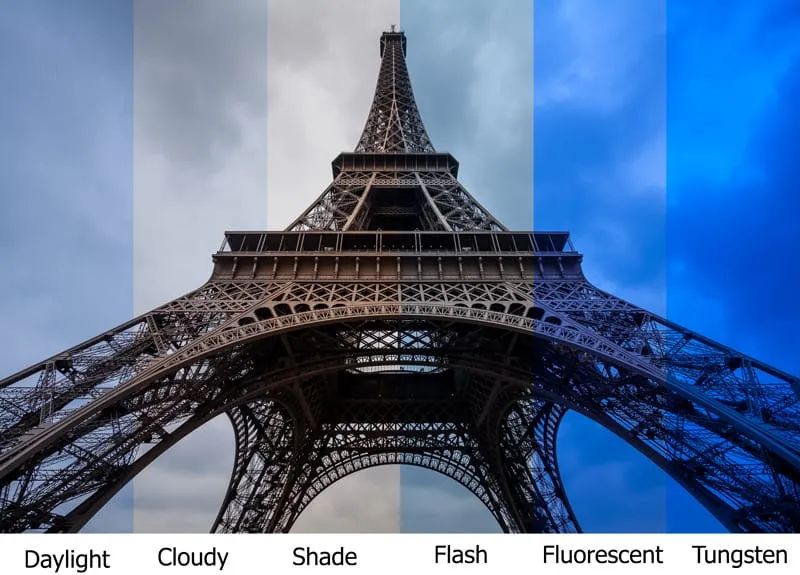
在使用预设时需要注意移动位置或光线条件时要及时调整白平衡设置。
自动:此模式使照相机可以完全控制颜色的外观,它有助于根据不同的照明条件自动调节白平衡。
白炽灯:此预设非常适合室内数码摄影和数码相机,白炽灯是温暖的光,可以冷却照片的颜色。
荧光灯:此功能可以补偿荧光灯照明,以使镜头更明亮,更温暖,灯管照明会产生非常冷的光线,并使照片呈现蓝色。
日光:此预设适合在户外拍摄时的正常日光设置,它对图像产生非常微妙的暖化效果。
阴天:在阴天拍摄时,此模式更可取,因为它可以使周围环境变暖,它还可以补偿因多云而产生的蓝色阴影。
闪光灯: 当没有足够的照明时,此预设非常有用。它还可以补偿照相机闪光灯的冷光,由于闪光灯发出的光线趋于偏蓝或过冷,因此该型号会预热图像中的光线。
阴影:此对象在拍摄阴影物体时使周围环境变暖。如果在一个阴影做数码摄影的位置,图像通常具有冷却器或偏蓝色调。

自定义白平衡
使用菜单中的自定义设置自行设置。您需要拍摄一张中性色的图片,然后根据该图片设置白平衡。
最好的方法是获得一张灰卡,这只是一块中性灰色的纸板,您的相机将使用该纸板获得白平衡,如果您没有灰卡,则可以使用白纸。若要设置自定义白平衡,请按照下列步骤操作:
(1)为您的灰卡或白色物体(如纸)拍照。用您的灰卡填充框架,并尝试使其与被摄体在相同的光线下。
(2)根据相机菜单中的这张照片设置自定义手动白平衡设置。对于尼康来说,这称为预设手动白平衡,对于佳能来说,则称为自定义白平衡。
(3)选择您希望相机用来设置白平衡设置的图片(这将是您刚拍摄的灰卡或白纸的图片)。
(4)进入相机的白平衡选项并将其设置为“自定义”。
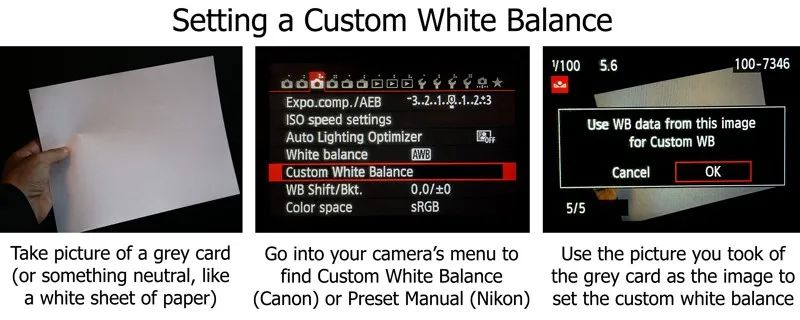
基于中性白色物体设置白平衡
如果要拍摄许多相似主题或者连续拍摄,这是一种很好的使用技巧,这样做将在相机中获得正确的白平衡,并且无需在后处理中对白平衡进行任何更改,与预设一样,不要忘记在移动或光线条件改变时更改白平衡。
已经拍好的图片,也可以在Lightroom中设置白平衡(或者只是对其进行了调整),就像在相机中设置三种白平衡一样,Lightroom提供了三种不同的方式来设置白平衡。
首先,Lightroom中的白平衡控件,它们位于“开发”模块中,控件如下所示:

实际上可以归结为两个设置:色调和色温滑块可让您直接设置白平衡。
(1)色温:色温是图片一方面看起来更蓝,而另一方面看起来更黄的程度。
(2)色调:我一开始提到白平衡的一部分是您的图片一方面看起来绿色,另一方面看起来是品红色(红色)的程度。在Lightroom(或ACR)中,这称为“色调”,并且有一个滑块可直接在色温滑块下方对其进行控制。
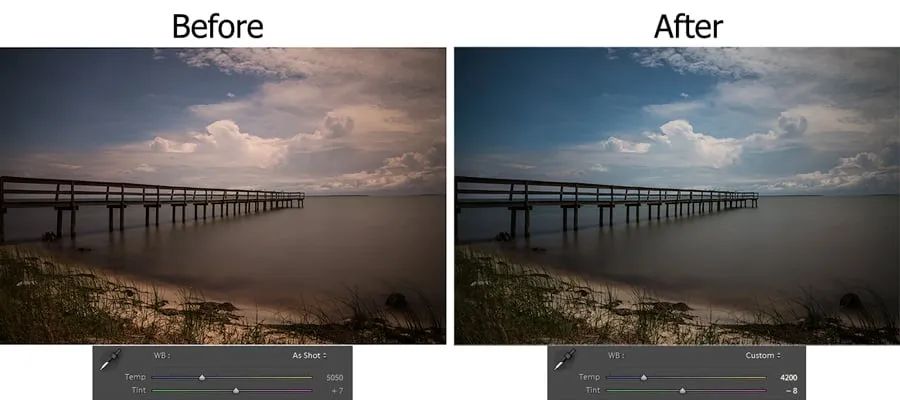
图片说明:我在这张照片上使用了中性密度滤镜,它在照片上留下了红色,使用滴管工具设置白平衡可消除偏色。
滴管工具在Lightroom中设置图片白平衡最强大,要使用它,只需在中性色上单击吸管,明亮的房间将自动为您设置白平衡,具体步骤:
单击吸管,在图片中移至中性色,白色效果最好,但灰色和黑色效果也一样。单击中性色,只需找到其他位置,然后再次单击即可。
Lightroom预设:Lightroom也具有预设与相机中的预设非常相似,有日光,阴影,阴天,钨丝灯等。如果照片是在以下条件之一下拍摄的,则只需选择预设,Lightroom便会为该常规条件设置白平衡。
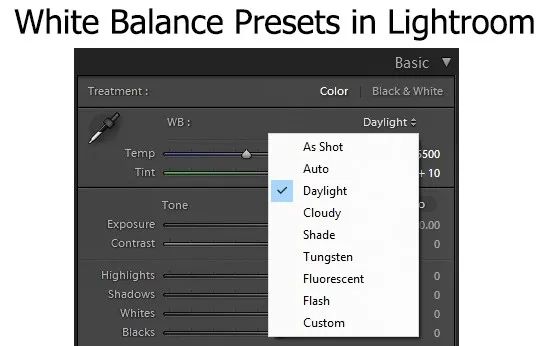
自动设定:还可以将自动白平衡设置完全留给Lightroom,只需进入预设并选择自动。这样,Lightroom将分析图片并选择认为合适的自动白平衡,可以使用“ Temp”和“ Tint”滑块调整自动白平衡。白平衡方面,有很多选择,可以在拍摄时,在Lightroom中或同时在两者中进行设置。

哪种模式最适合我?
我们以设置自动白平衡设置的最佳方法作为总结,外出拍摄时,面对光线变化的环境,或者只是不想担心白平衡设置,请使用“自动”,后期可以随时在Lightroom中对其进行修改。在Lightroom中设置自动白平衡时,最好的选择几乎总是使用吸管工具,使用它,然后使用“温度”和“色调”滑块进行调整。
另一方面,如果想直接确认好白平衡,可以选择自定义白平衡,可能看起来很麻烦,但是只要稍加练习,就可以快速做到。
文章来源:Cole's Classroom
翻译:茄子中文儿童摄影杂志
—版权声明—
仅用于学术分享,版权属于原作者。
若有侵权,请联系微信号:yiyang-sy 删除或修改!
